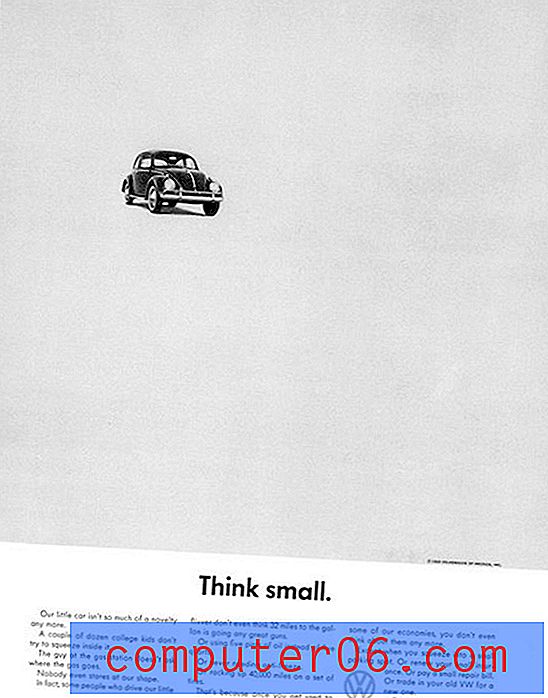Como converter para PDF a partir do Word 2010
Enquanto muitas pessoas instalaram o Microsoft Word 2010 e o usam em seus computadores, nem todo mundo o possui. Todo mundo também não possui o Microsoft Word 2003 ou 2007, que também pode abrir, exibir e editar os arquivos .docx criados no Word 2010 (embora seja necessário fazer o download de uma atualização especial do programa para o Word 2003). Além disso, você não pode abrir arquivos do Word em programas de edição de imagens como o Photoshop. Felizmente, o Microsoft Word 2010 inclui um recurso que você pode usar para converter seus arquivos .docx do Word 2010 para o formato de arquivo PDF. Esse formato de arquivo pode ser visualizado por qualquer pessoa com o Adobe reader ou Adobe Acrobat, e você pode até usar o Photoshop para fazer edições no arquivo. Você pode aprender a converter um PDF do Word 2010 com muita facilidade, pois é um botão localizado no programa.
Salvando em PDF no Word 2010
O tipo de arquivo PDF é muito versátil e está se tornando uma maneira cada vez mais popular de distribuir documentos. Nem todo mundo tem os meios para editar arquivos PDF, mas essa é uma discussão diferente. Anteriormente, você precisaria incorporar uma ferramenta de terceiros para obter seu arquivo .docx do Word no formato de arquivo PDF, mas o Word 2010 agora inclui um utilitário que criará o arquivo automaticamente para você.
Etapa 1: comece abrindo o arquivo que deseja converter no Word 2010.
Etapa 2: Clique na guia Arquivo no canto superior esquerdo da janela e clique em Salvar como .

Etapa 3: escolha um local para o arquivo e digite o nome do arquivo desejado no campo Nome do arquivo .
Etapa 4: clique no menu suspenso à direita de Salvar como tipo e escolha a opção PDF .
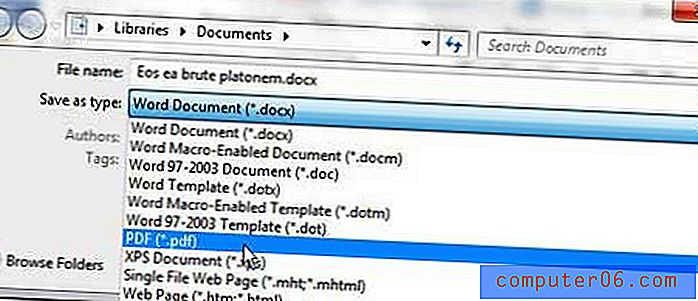
Etapa 5: escolha uma opção à direita de Otimizar para, dependendo de suas necessidades. Se você estiver mais preocupado com a qualidade do arquivo, por exemplo, se precisar enviá-lo para uma impressora, escolha a opção Padrão . Se você estiver mais preocupado com o tamanho do arquivo, principalmente se você o enviará por e-mail, escolha a opção Tamanho mínimo .
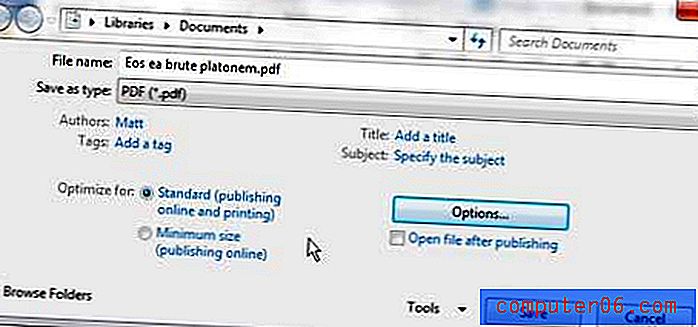
Etapa 6: clique no botão Salvar .